word清除格式 Word清除格式大全
你觉得排版文本的时候,最烦人的编辑对象是啥?当然是文本中,那些自动配备的格式。比如,页眉中的横线,加入了超链接的文本,文本自带的源格式,还有容易被复制的形状。本文针对这些格式,给大伙儿科普5个Word清除上述格式的招式!
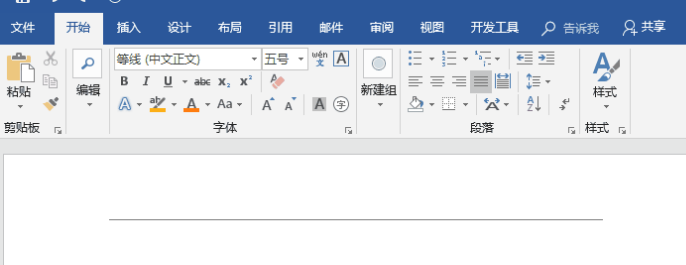
word清除格式——Word清除格式大全:5招搞定页眉横线、超链接、文本、形状
1、页眉横线
打开Word之后,页眉里头总有一条横线,像钉子户一样雷打不动……其实在进入页眉编辑状态后,点击[开始]—[样式]—[全部清除]就好咯。
2、超链接
文本中的超链接要如何清除?按快捷键Ctrl+Shift+F9,一键清除所有超链接格式。
3、文本
(1)清除文本格式
在网页上复制文本,黏贴到Word文档后,面对奇奇怪怪的格式怎么办?请按[开始]—[字体]—[清除所有格式]!
(2)黏贴为文本
如果你只是复制了某段文本,那么请在黏贴的时候,黏贴为[仅文本]。这样子,就不会把网页的原文格式带到你的文档中了。
4、形状
自己千辛万苦制作的形状,不想被其他人copy编辑怎么办?这简单,你把形状组合好之后,复制形状,黏贴为图片,这样一来,既可以清除形状格式变图片格式,又可以保护形状不被别人编辑。
快速去除word多余空行
1、点击“开始”选项卡中的“编辑”选项组,单击“替换”,在弹出的“查找与替换”对话框中点击“更多”按钮。
2、弹出下拉菜单,点击替换中的“特殊格式”。
3、弹出快捷菜单,选择“段落编辑”,重新回到“查找与替换”对话框,将两个“^p”替换为一个“^p”,再点击“全部替换”。
4、弹出提示窗口,提示“全部完成。完成6处替换”,单击“确定”按钮,然后点击“关闭”。删除多余空行后的效果图就完成啦。
不仅节省了我们很多时间,而且工作效率也提高了,如此一个提高速度的神器,大家学会了吗?
有时候阅读一篇文章,总会看到很多多余的空行,如果我们逐个的删除的话,未免也太浪费时间了。而且对于办公的人来说,速度也是十分重要的了,所以现在就要快速的解决这些问题。如果大家还想了解更多与之有关的信息,欢迎关注我们优词网的官网。



 400-685-0732
400-685-0732
